Aug 14, 2025 • Categoría: Soluciones para Foto/Video/Audio • Soluciones probadas
Nuestra mente tiene una cierta capacidad para desarrollar y originar ideas. No puede trabajar más allá de su límite. Entonces, llega Pinterest, cuyo principal trabajo es aportar ideas y diseños que pueden revolucionar tu mundo. Si estás buscando nuevas y encantadoras propuestas para la cocina de tu casa, entonces Pinterest tiene que ser la primera opción. Puedes guardarlas como pines y tableros e incluso, descargarlas en tu teléfono.
Pero el problema viene cuando tienes que eliminar esos pines y tableros de tu Pinterest para deshacerte de ellos. Si has venido aquí a buscar la respuesta a una pregunta popular de cómo eliminar tableros en Pinterest, entonces, estás en el lugar correcto y en el momento adecuado. Vamos a embarcarnos en un viaje de eliminación de cosas sin importancia e innecesarias de Pinterest.
Parte 1: ¿Cuál Es la Diferencia entre Archivar Pines/Tableros y Eliminar Pines/Tableros?
Hay una gran diferencia entre archivar Pines/Tableros y eliminarlos. Si quieres deshacerte de un Pin/Tablero y es innecesario para ti, entonces, bórralo y déjalo para siempre. Si eliminas, nunca lo encontrarás de nuevo y lo perderás para siempre. Sin embargo, archivar los Pines/Tableros es un poco diferente.
Si no quieres borrarlos completamente, puedes archivarlos. Archivar un tablero significa que puedes echarle un vistazo siempre que puedas. Para encontrar los tableros archivados, tienes que ir a tu cuenta y verlos en la parte inferior. Una cosa importante para tener en cuenta es que no puedes guardar más pines en el tablero que has archivado y no se mostrará en el perfil público.
Los tableros/pines archivados siempre estarán en tu cuenta de Pinterest, mientras que los tableros/pines eliminados se perderán para siempre.
Parte 2: ¿Cómo Eliminar Pines en Pinterest?
Después de haber encontrado la mejor idea y haber trabajado sobre ella, el pin es lo más inútil que se puede hacer. Lo mejor es eliminarlo y continuar. La mayoría de las personas saben cómo guardar los pines, pero se confunde al eliminarlos. No hay necesidad de entrar en pánico ya que, estamos aquí para darte el conocimiento que necesitas. La siguiente sección de esta parte traerá métodos viables para eliminar pines del navegador y de un teléfono móvil. Así que, continuemos:
Método 1: Eliminar Pines de Pinterest en el Navegador
¿Estás buscando formas de eliminar pines en Pinterest? Si utilizas Pinterest desde el navegador y te apetece mucho eliminar pines de los tableros, has llegado al lugar adecuado. En los próximos pasos, los usuarios de Pinterest podrán eliminar los pines que ya no necesitan. Por lo tanto, para obtener resultados favorables, te aconsejamos que sigas los pasos cuidadosamente:
Paso 1. Iniciar el navegador.
Paso 2. Abrir el sitio web de Pinterest.
Paso 3. Tras un par de segundos, aparecerá la interfaz.
Paso 4. A partir de ahí, se te pedirá que inicies sesión en tu cuenta. Te sugerimos que escribas tu contraseña con precisión para evitar cualquier problema a futuro.

Paso 5. Pulsa sobre la imagen de tu pantalla, que encontrarás en la esquina superior de la ventana.
Paso 6. Ahora, se supone que debes hacer clic en el tablero donde has guardado el pin.
Paso 7. Pulsa sobre el icono en forma de bolígrafo que aparece en la parte superior del pin.

Paso 8. En la esquina inferior izquierda aparece "Eliminar". Pulsa sobre él.

Paso 9. Pulsa sobre "Eliminar pin". Esto confirmará que el pin se ha eliminado definitivamente.

Si utilizas Pinterest desde un teléfono móvil, puedes encontrar los pasos a continuación.
Método 2: Eliminar Pines de Pinterest en el Teléfono Móvil
Como estamos aquí para resolver todas tus dudas sobre la eliminación de pines de Pinterest, vamos a tener en cuenta a los usuarios de teléfonos móviles, incluidos los dispositivos iPhone y Android. Si necesitas una respuesta rápida a cómo eliminar un pin de Pinterest, sigue con nosotros para que te ayudemos a resolver este inconveniente en segundos.
Sigue los pasos cuidadosamente para eliminar pines de tu teléfono móvil:
Paso 1. Abre tu teléfono móvil.
Paso 2. Inicia la aplicación de Pinterest.
Paso 3. En el nicho inferior de la pantalla, encontrarás el icono de la cuenta. Púlsalo.

Paso 4. A partir de aquí, el usuario tiene que elegir el tablero del que quieres eliminar el pin.
Paso 5. Ahora, hay que mantener pulsado el pin.
Paso 6. Aparece la opción de editar. Pulsa sobre ella.

Paso 7. En la parte inferior, verás la opción "Eliminar". Púlsala.
Paso 8. A continuación, se te pedirá al usuario que confirmes la acción de eliminado. Vuelve a pulsar "Eliminar" y deshazte del pin de una vez por todas.

Para la eliminación de tableros, sigue desplazándote hacia abajo en el artículo. Esperamos que a estas alturas, puedas eliminar los pines tanto de los navegadores como de los móviles.
Parte 3: ¿Cómo Eliminar Tableros en Pinterest?
¿Cómo eliminar un tablero de Pinterest? ¿Cómo deshacerte de un tablero en Pinterest para no volver a verlo? ¿Cómo eliminar los tableros de Pinterest del navegador? ¿Cómo eliminar mi tablero de Pinterest si lo uso en el móvil? Respira hondo y permítenos que nos encarguemos a partir de aquí, ya que, en la siguiente sección de esta parte, te diremos cómo eliminar tableros en Pinterest.
Comencemos, ¿de acuerdo?
Método 1: Eliminar Tableros de Pinterest en el Navegador
¿Buscas un método viable para eliminar un tablero completo de tu Pinterest en un navegador? Aquí lo tenemos. Los pasos que se indican a continuación te ayudarán a eliminar tableros de Pinterest en segundos. ¡Pongámonos manos a la obra!
Paso 1. Inicia tu navegador preferido.
Paso 2. Abre el sitio web de Pinterest.
Paso 3. En la esquina superior, pulsa sobre el icono de la cuenta.

Paso 4. A partir de aquí, el usuario debe buscar el tablero que deseas eliminar.
Paso 5. Pulsa el icono con forma de lápiz situado en el nicho inferior del tablero.

Paso 6. Pulsa la opción "Eliminar", que estará en la esquina inferior izquierda del menú de edición.

Paso 7. Ahora, pulsa de nuevo en "Eliminar para siempre" para confirmar el proceso de eliminación.

Método 2: Eliminar Tableros de Pinterest en el Teléfono Móvil
Este método te proporcionará un método completo para eliminar los tableros de Pinterest si estás utilizando Pinterest desde tu móvil. Veamos los pasos a seguir.
Paso 1. Inicia la aplicación de Pinterest desde tu teléfono.
Paso 2. Haz clic en el icono de la pantalla en la esquina derecha de la interfaz.
Paso 3. Mantén pulsado el tablero de Pinterest del que quieras deshacerte.

Paso 4. Para editarlo, pulsa el icono con forma de lápiz.
Paso 5. Desde el botón de edición, selecciona "Eliminar tablero", situado en la esquina inferior izquierda de la ventana de edición.

Paso 6. Vuelve a pulsar "Eliminar" para confirmar el proceso de eliminado.
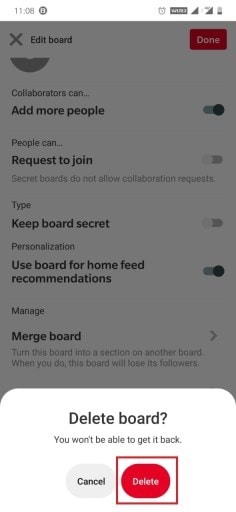
Este método puede funcionar para dispositivos Android y iPhone, por lo que no tienes que preocuparte. Sólo tienes que seguir cuidadosamente los pasos mencionados anteriormente y deshacerte del tablero de Pinterest de una vez por todas.
Conclusión
El artículo ha cubierto las principales preocupaciones de los usuarios de Pinterest y ha proporcionado soluciones productivas para eliminar los pines y tableros en microsegundos. Los pasos son bastante fáciles, e incluso, los principiantes pueden seguirlos para obtener los resultados deseados.
Si has perdido tus preciosos datos, no te asustes, ya que el Programa Wondershare Recoverit Recuperación de Fotos lo tiene cubierto. Puedes restaurar y recuperar todas las fotos y videos perdidos y tenerlos almacenados en cualquier formato de tu elección, lo cual es sorprendente, ¿verdad?
Preguntas Frecuentes (FAQs)
-
1. ¿Cómo consigo que mis pines aparezcan en Pinterest?
A veces, cuando hay una gran cantidad de pines en tu aplicación, Pinterest utiliza el método de ahorro de recursos para mantener la velocidad intacta. Todos los pines pueden mostrarse y descargarse mientras sigues desplazándote. -
2. ¿Por qué no se muestran mis pines en Pinterest?
Puede haber varias razones asociadas a este problema. Una de ellas es que, hayas eliminado el tablero o lo hayas archivado. A veces, Pinterest elimina los artículos basándose en contenidos poco éticos. Sin embargo, también puede tratarse de un mal funcionamiento temporal. -
3. ¿Puedo ver quién mira mis tableros de Pinterest?
No, no puedes ver quién mira tus tableros de Pinterest. Sin embargo, sabrás la ubicación de las personas que te siguen. -
4. ¿Cuántos tableros de Pinterest debo tener?
Puedes tener tantos tableros de Pinterest como puedas; sin embargo, el límite es de 2000, que es mucho. Esto incluye tanto los tableros secretos como los grupales.
Recuperar Fotos/Videos/Audios
- Recuperar Fotos
- Softwares gratis para recuperar fotos.
- Recuperar fotos de tarjeta de memoria.
- Recuperar fotos de Facebook eliminadas
- Recuperar fotos borradas de Instagram
- Recuperar Videos
- Recuperar Cámaras
- Recuperar datos perdidos de cámara.
- Recuperar fotos de cámara Nikon.
- Recuperar fotos borradas de cámara digital
- Recuperar de Canon EOS
- Recuperar Audios





Alfonso Cervera
staff Editor